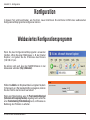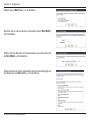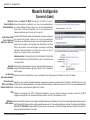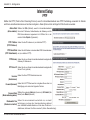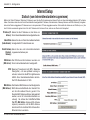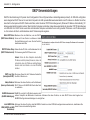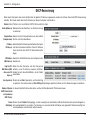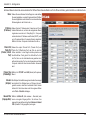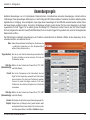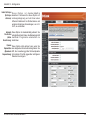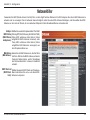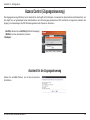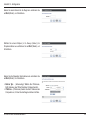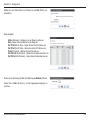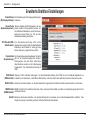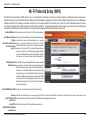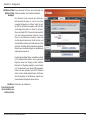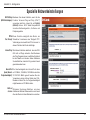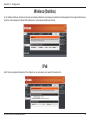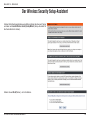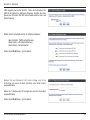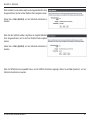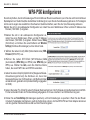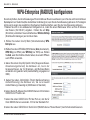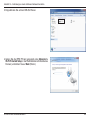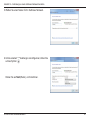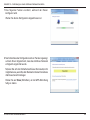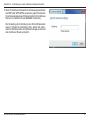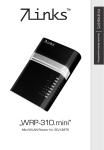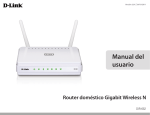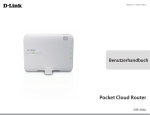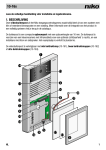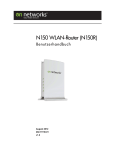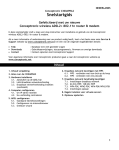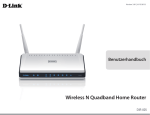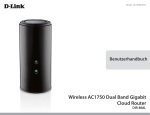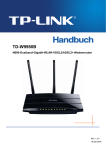Download D-Link DIR-652
Transcript
Abschnitt 1 - Produktübersicht
Hardware-Überblick
Anschlüsse
Reset(Zurücksetzen)
Beim Drücken auf den Reset-Knopf werden
die ursprünglichen Standardeinstellungen des
Routers wiederhergestellt.
LAN-Ports (1-4)
Zum Anschluss von Ethernet-Geräten
wie Computer, Switches und Hubs.
D-Link DIR-652 Benutzerhandbuch
Internet-Anschluss
Der Auto-MDI/MDIX-Internet-Port ist
der Anschluss für das Ethernetkabel
an das Kabel- bzw. DSL-Modem
Stromeingangsbuchse
Buchse für den mitgelieferten
Netzadapter.
4
Abschnitt 3 - Konfiguration
Konfiguration
In diesem Teil wird beschrieben, wie Sie Ihren neuen drahtlosen D-Link-Router mithilfe des webbasierten
Konfigurationshilfsprogramms konfigurieren können.
Webbasiertes Konfigurationsprogramm
Wenn Sie das Konfigurationshilfsprogramm verwenden
möchten, öffnen Sie einen Webbrowser, z. B. den Internet
Explorer, und geben Sie die IP-Adresse des Routers
(192.168.0.1) ein.
Sie können sich auch über den NetBIOS-Namen in der
Adresszeile verbinden (http://dlinkrouter).
Wählen Sie Admin vom Dropdown-Menü und geben Sie dann
Ihr Kennwort ein. Weil standardmäßig vorgegeben, können
Sie das Feld für das Kennwort leer lassen.
Wenn eine Fehlermeldung, wie z. B. Page Cannot be Displayed
(Seite kann nicht angezeigt werden) angezeigt wird, sehen Sie
unter Troubleshooting (Fehlerbehebung) nach, um Hinweise zu
Behebung des Problems zu erhalten.
D-Link DIR-652 Benutzerhandbuch
9
Abschnitt 3 - Konfiguration
Setup-Assistent
Sie können auf Setup Wizard (Setup-Assistent) klicken, um Ihren
Router schnell zu konfigurieren.
Wenn Sie Ihre Einstellungen ohne den Assistenten eingeben möchten,
klicken Sie auf Manual Configuration (Manuelle Konfiguration) und
setzen Sie den Vorgang auf Seite 14 fort.
Klicken Sie zum Starten auf Launch Internet Connection Setup Wizard
(Setup-Assistent für die Internetverbindung starten).
Wenn Sie Ihre Drahtloseinstellungen konfigurieren möchten, klicken
Sie auf Launch Wireless Security Setup Wizard (Setup-Assistent für
drahtlose Sicherheit starten) und setzen Sie den Vorgang auf Seite
63 fort.
D-Link DIR-652 Benutzerhandbuch
10
Abschnitt 3 - Konfiguration
Klicken Sie auf Next(Weiter), um fortzufahren.
Erstellen Sie ein neues Kennwort und klicken Sie auf Next (Weiter),
um fortzufahren.
Wählen Sie Ihre Zeitzone im Dropdown-Menü aus und klicken Sie
auf Next (Weiter), um fortzufahren.
Wählen Sie den von Ihnen verwendeten Internet-Verbindungstyp aus
und klicken Sie auf Next (Weiter), um fortzufahren.
D-Link DIR-652 Benutzerhandbuch
11
Abschnitt 3 - Konfiguration
Wenn Sie 'Dynamic' (Dynamisch) gewählt haben, müssen Sie
möglicherweise die MAC-Adresse des Computers eingeben, der zuletzt
direkt an Ihren Modem angeschlossen war. Wenn Sie diesen Computer
zum aktuellen Zeitpunkt verwenden, klicken Sie auf Clone Your PC’s MAC
Address (Kopieren Sie die MAC-Adresse Ihres PCs) und dann auf Next
(Weiter), um fortzufahren.
Die Angabe des Hostnamens ist optional, wird aber möglicherweise von
einigen Internetdienstanbietern gefordert. Der standardmäßige Hostname
ist der Gerätename des Routers. Er kann geändert werden.
Wenn Sie PPPoE gewählt haben, geben Sie Ihren PPPoE-Benutzernamen
und Ihr Kennwort ein. Klicken Sie auf Next (Weiter), um fortzufahren.
Wählen Sie Static (Statisch), wenn Ihr Internetdienstanbieter Ihnen die
IP-Adresse, Subnetzmaske, das Gateway und die DNS-Serveradressen
zugewiesen hat.
Hinweis: Deinstallieren Sie Ihre PPPoE-Software von Ihrem Computer. Die Software
ist nicht länger erforderlich und kann nicht über einen Router verwendet werden.
Wenn Sie PPTP gewählt haben, geben Sie Ihren PPTP-Benutzernamen
und Ihr Kennwort ein. Klicken Sie auf Next (Weiter), um fortzufahren.
D-Link DIR-652 Benutzerhandbuch
12
Abschnitt 3 - Konfiguration
Wenn Sie L2TP gewählt haben, geben Sie Ihren L2TP-Benutzernamen und
Ihr Kennwort ein. Klicken Sie auf Next (Weiter), um fortzufahren.
Wenn Sie 'Static' (Statisch) gewählt haben, geben Sie die von Ihrem
Internetdienstanbieter bereitgestellten Netzwerkeinstellungen ein. Klicken
Sie auf Next (Weiter), um fortzufahren.
Klicken Sie auf Connect (Verbinden), um Ihre Einstellungen zu speichern.
Klicken Sie nach dem Neustart des Routers auf Continue (Weiter). Die
Herstellung der Verbindung nimmt etwa 1 - 2 Minuten in Anspruch..
Schließen Sie Ihr Browser-Fenster und öffnen Sie es dann erneut, um
Ihre Internetverbindung zu testen. Es ist möglich, dass zur Herstellung der
Erstverbindung mit dem Internet einige Versuche nötig sind.
D-Link DIR-652 Benutzerhandbuch
13
Abschnitt 3 - Konfiguration
Manuelle Konfiguration
Dynamisch (Kabel)
My Internet Wählen Sie Dynamic IP (DHCP) (Dynamische IP (DHCP)), um die IPConnection (Meine Adressinformationen automatisch von Ihrem Internetdienstanbieter
Internetverbindung): zu erhalten. Wählen Sie diese Option, wenn Ihr Internetdienstanbieter
Ihnen keine IP-Werte bereitgestellt hat. Sie wird gewöhnlich für
Kabelmodemdienste wie Comcast und Cox genutzt.
Enable Advanced DNS Erweiterte DNS-Dienste (Advanced Domain Name System) verbessern
Service (Erweiterten Ihre Internet-Performance, indem sie die von Ihnen gewünschten
DNS-Service aktivieren): Informationen und Webseiten schneller und zuverlässiger bereitstellen.
Darüber hinaus steigern sie insgesamt Ihren Erlebniswert und Ihren
Nutzen des Internets, denn sie korrigieren automatisch viele häufig
gemachte Rechtschreibfehler und führen Sie dorthin, wo Sie es
wünschen, und sparen Ihnen so wertvolle Zeit.
Haftungsausschluss: D-Link gewährleistet nicht die Verfügbarkeit, Verlässlichkeit
und die Ausführbarkeit des Erweiterten DNS-Service oder seiner Funktionen und
Leistungsmerkmale.
Host Name Die Angabe des Hostnamens ist optional, wird aber möglicherweise von
(Hostname): einigen Internetdienstanbietern gefordert. Machen Sie im Zweifelsfall
keine Angabe.
Use Unicasting Aktivieren Sie das Kontrollkästchen, wenn Sie Probleme beim Empfang einer IP-Adresse von Ihrem ISP haben.
(Unicasting verwenden):
Primary/Secondary Geben Sie die von Ihrem Internetdienstanbieter zugewiesenen primären und sekundären IP-Adressen des DNS-Servers ein. Sie
DNS Server (Primärer/ erhalten sie in der Regel automatisch von Ihrem Internetdienstanbieter. Sollten Sie sie jedoch nicht von Ihrem Internetdienstanbieter
Sekundärer DNS-Server): erhalten haben, lassen Sie die Eingabe 0.0.0.0 stehen.
MTU: Maximum Transmission Unit (MTU / Maximale Paketgröße) – Um eine optimale Leistung zu erzielen, müssen Sie die MTU
möglicherweise mithilfe Ihres Internetdienstanbieters ändern. Der MTU-Standardwert ist 1500.
MAC Address Die Standard-MAC-Adresse ist auf die physische MAC-Adressenschnittstelle des Internet-Ports auf dem Broadband Router gesetzt.
(MAC-Adresse): Die Standard-MAC-Adresse sollte nur dann geändert werden, wenn Ihr Internetdienstanbieter es verlangt. Sie können die Schaltfläche
Clone Your PC's MAC Address (Eigene MAC-Adresse kopieren) verwenden, um die MAC-Adresse des Internet-Ports durch die MACAdresse Ihrer Ethernet-Karte zu ersetzen.
D-Link DIR-652 Benutzerhandbuch
14
Abschnitt 3 - Konfiguration
Internet Setup
PPPoE (DSL)
Wählen Sie PPPoE (Point to Point Protocol over Ethernet), wenn Ihr Internetdienstanbieter eine PPPoE-Verbindung verwendet. Ihr Anbieter
wird Ihnen einen Benutzernamen und ein Kennwort geben. Diese Option wird in der Regel für DSL-Dienste verwendet. Deinstallieren Sie
Ihre PPPoE-Software von Ihrem Computer. Die Software ist nicht länger erforderlich und kann nicht über einen Router verwendet werden.
My Internet Connection Wählen Sie PPPoE (Username/Password) (PPPoE (Benutzername/
(Meine Internetverbindung): Kennwort) aus dem Dropdown-Menü.
Address Mode Wählen Sie Static (Statisch), wenn Ihr Internetdienstanbieter
(Adressenmodus): Ihnen die IP-Adresse, Subnetzmaske, das Gateway und die DNSServeradressen zugewiesen hat. Wählen Sie in den meisten Fällen
Dynamic (Dynamisch).
IP Address (IP-Adresse): Geben Sie die IP-Adresse ein (nur statische PPPoE).
User Name (Benutzername): Geben Sie Ihren PPPoE-Benutzernamen ein.
Password (Kennwort): Geben Sie Ihr PPPoE-Kennwort ein und geben Sie es dann zur
Bestätigung noch einmal im folgenden Feld ein.
Service Name (Dienstname): Geben Sie den Dienstnamen des Internetdienstanbieters ein (optional).
Reconnection Mode Wählen Sie entweder Always on (Immer an), On Demand (Bei Bedarf)
(Wiederverbindungsmodus): oder Manual (Manuell).
Maximum Idle Time Geben Sie die primären und sekundären DNS-Serveradressen ein
(Maximale Leerlaufzeit): (nur statische PPPoE).
DNS Addresses Geben Sie eine maximale Leerlaufzeit ein, um damit festzulegen,
(DNS-Adressen): wie lange die Internetverbindung während einer Inaktivität bestehen
bleiben soll. Um diese Funktion zu deaktivieren, aktivieren Sie 'Autoreconnect' (Autom. Neuverbindung).
MTU: Maximum Transmission Unit (MTU / Maximale Paketgröße) – Um eine optimale Leistung zu erzielen, müssen Sie die MTU
möglicherweise mithilfe Ihres Internetdienstanbieters ändern. Der MTU-Standardwert ist 1492.
MAC Address Die Standard-MAC-Adresse ist auf die physische MAC-Adressenschnittstelle des Internet-Ports auf dem Broadband Router
(MAC-Adresse): gesetzt. Die Standard-MAC-Adresse sollte nur dann geändert werden, wenn Ihr Internetdienstanbieter es verlangt. Sie können
die Schaltfläche Clone Your PC's MAC Address (Eigene MAC-Adresse kopieren) verwenden, um die MAC-Adresse des InternetPorts durch die MAC-Adresse Ihrer Ethernet-Karte zu ersetzen.
D-Link DIR-652 Benutzerhandbuch
15
Abschnitt 3 - Konfiguration
Internet Setup
PPTP
Wählen Sie PPTP (Point-to-Point-Tunneling Protocol), wenn Ihr Internetdienstanbieter eine PPTP-Verbindung verwendet. Ihr Anbieter
wird Ihnen einen Benutzernamen und ein Kennwort geben. Diese Option wird in der Regel für DSL-Dienste verwendet.
Address Mode Wählen Sie Static (Statisch), wenn Ihr Internetdienstanbieter
(Adressenmodus): Ihnen die IP-Adresse, Subnetzmaske, das Gateway und die
DNS-Serveradressen zugewiesen hat. Wählen Sie in den
meisten Fällen Dynamic (Dynamisch).
PPTP IP Address Geben Sie die IP-Adresse ein (nur statische PPTP).
(PPTP-IP-Adresse):
PPTP Subnet Mask Geben Sie die Primären und sekundären DNS-Serveradressen
(PPTP-Subnetzmaske): ein (nur statische PPTP).
PPTP Gateway: Geben Sie die von Ihrem Internetdienstanbieter bereitgestellte
Gateway-IP-Adresse ein.
PPTP Server IP: Geben Sie die von Ihrem Internetdienstanbieter bereitgestellte
Server IP ein (optional).
Username Geben Sie Ihren PPTP-Benutzernamen ein.
( Benutzername):
Password (Kennwort): Geben Sie Ihr PPTP-Kennwort ein und geben Sie es dann zur
Bestätigung noch einmal im folgenden Feld ein.
Reconnect Mode Wählen Sie entweder Always on (Immer an), On Demand (Bei
(Wiederverbindungsmodus): Bedarf) oder Manual (Manuell).
Maximum Idle Time Geben Sie eine maximale Leerlaufzeit ein, um damit
(Maximale Leerlaufzeit): festzulegen, wie lange die Internetverbindung während
einer Inaktivität bestehen bleiben soll. Um diese Funktion zu
deaktivieren, aktivieren Sie 'Auto-reconnect' (Autom. Neuverbindung).
D-Link DIR-652 Benutzerhandbuch
16
Abschnitt 3 - Konfiguration
Internet Setup
L2TP
Wählen Sie L2TP (Layer 2 Tunneling Protocol), wenn Ihr Internetdienstanbieter eine L2TP-Verbindung verwendet. Ihr Anbieter wird Ihnen
einen Benutzernamen und ein Kennwort geben. Diese Option wird in der Regel für DSL-Dienste verwendet.
Address Mode Wählen Sie Static (Statisch), wenn Ihr Internetdienstanbieter
(Adressenmodus): Ihnen die IP-Adresse, Subnetzmaske, das Gateway und die
DNS-Serveradressen zugewiesen hat. Wählen Sie in den
meisten Fällen Dynamic (Dynamisch).
L2TP IP Address Geben Sie die Ihnen von Ihrem Internetdienstanbieter
(L2TP-IP-Adresse): bereitgestellte L2TP-IP-Adresse ein (nur Statisch).
L2TP Subnet Mask Geben Sie die Subnetzmaske ein, die Ihnen von Ihrem
(L2TP-Subnetzmaske): Internetdienstanbieter bereitgestellt wurde (nur Statisch).
L2TP Gateway: Geben Sie die von Ihrem Internetdienstanbieter bereitgestellte
Gateway-IP-Adresse ein.
L2TP Server IP: Geben Sie die von Ihrem Internetdienstanbieter bereitgestellte
Server IP ein (optional).
Username( Benutzername): Geben Sie Ihren L2TP-Benutzernamen ein.
Password (Kennwort): Geben Sie Ihr L2TP-Kennwort ein und geben Sie es dann zur
Bestätigung noch einmal im folgenden Feld ein.
Reconnect Mode Wählen Sie entweder Always on (Immer an), On Demand (Bei
(Wiederverbindungsmodus): Bedarf) oder Manual (Manuell).
Maximum Idle Time Geben Sie eine maximale Leerlaufzeit ein, um damit festzulegen,
(Maximale Leerlaufzeit): wie lange die Internetverbindung während einer Inaktivität
bestehen bleiben soll. Um diese Funktion zu deaktivieren,
aktivieren Sie 'Auto-reconnect' (Autom. Neuverbindung).
DNS Servers (DNS-Server): Geben Sie die primären und sekundären DNS-Serveradressen ein (nur statische L2TP).
D-Link DIR-652 Benutzerhandbuch
18
Abschnitt 3 - Konfiguration
Internet Setup
Statisch (vom Internetdienstanbieter zugewiesen)
Wählen Sie 'Static IP Address' (Statische IP-Adresse), wenn Sie alle IP-Informationen des Internet-Ports von Ihrem Internetdienstanbieter (ISP) erhalten
haben. Sie müssen dann die von Ihrem Dienstanbieter bereitgestellte IP-Adresse, Subnetzmaske, Gateway-Adresse und DNS-Adresse(n) eingeben.
Jede in die Felder eingegebene IP-Adresse muss in der passenden IP-Form eingegeben werden. Es handelt sich dabei um vier Oktette (x.x.x.x), die
durch Punkte voneinander getrennt sind. Ist die IP-Adresse nicht in dieser Form, wird sie vom Router nicht akzeptiert.
IP Address (IP- Geben Sie die IP-Adresse ein, die Ihnen von
Adresse): Ihrem Internetdienstanbieter bereitgestellt wurde.
Subnet Mask Geben Sie die von Ihrem Internetdienstanbieter
(Subnetzmaske): bereitgestellte IP-Subnetzmaske ein.
Default Gateway Geben Sie das vom Internetdienstanbieter
(Standard- zugewiesene Gateway ein.
Gateway):
DNS Servers Die DNS-Serverinformationen werden von
(DNS-Server): Ihrem Internetdienstanbieter bereitgestellt.
MTU: Maximum Transmission Unit (MTU / Maximale
Paketgröße) – Um eine optimale Leistung zu
erzielen, müssen Sie die MTU möglicherweise
mithilfe Ihres Internetdienstanbieters ändern.
Der MTU-Standardwert ist 1500.
MAC Address Die Standard-MAC-Adresse ist auf die physische
(MAC-Adresse): MAC-Adressenschnittstelle des Internet-Ports
auf dem Broadband Router gesetzt. Die
Standard-MAC-Adresse sollte nur dann geändert
werden, wenn Ihr Internetdienstanbieter es
verlangt. Sie können die Schaltfläche Clone
Your PC's MAC Address (Eigene MAC-Adresse
kopieren) verwenden, um die MAC-Adresse
des Internet-Ports durch die MAC-Adresse Ihrer
Ethernet-Karte zu ersetzen.
D-Link DIR-652 Benutzerhandbuch
20
Abschnitt 3 - Konfiguration
Einstellungen für drahtlose Verbindungen
Enable Wireless Markieren Sie das Kästchen, um die drahtlose Funktion (Wireless) zu aktivieren.
(Wireless aktivieren): Wenn Sie keine drahtlosen Funktionen verwenden möchten, deaktivieren Sie
dieses Kästchen.
Schedule (Zeitplan): Der Zeitplan für die Aktivierung der Funkeinstellungsregeln ist aktiviert. Er kann
auf Always (Immer) gesetzt werden, damit der bestimmte Dienst immer aktiviert
ist. Sie können aber auch Ihre eigenen Zeiten unter Tools > Schedules festlegen.
Wireless Network Die SSID (Service Set Identifier) ist der Name Ihres drahtlosen Netzes. Erstellen
Name (Name des Sie einen Namen aus 32 Zeichen. Die SSID unterscheidet zwischen Groß- und
drahtlosen Netzes): Kleinschreibung.
Enable Auto Channel Die Einstellung 'Automatisches Kanalscanning' kann gewählt werden, damit
Scan (Automatisches der DAP-652 den Kanal mit der geringsten Interferenz auswählen kann.
Kanalscanning
aktivieren):
Wireless Channel Gibt die Kanaleinstellung für den DIR-652 an. Der Standardwert für den Kanal
(Funkkanal): ist 6. Sie können ihn ändern, damit er dem Kanal für ein bereits vorhandenes
kabelloses Netz entspricht oder um Ihr eigenes neues kabelloses Netz Ihren
Wünschen entsprechend anzupassen. Wenn Sie Auto Channel Scan (Automatische
Kanalauswahl) aktivieren, ist diese Option grau unterlegt, d. h. nicht verfügbar.
802.11 Mode Wählen Sie einen der folgenden Modi:
(802.11-Modus): 802.11g Only – Wählen Sie diese Option, wenn Ihre gesamten drahtlosen Clients 802.11g verwenden.
802.11n Only – Wählen Sie diesen Modus nur dann, wenn alle Ihre drahtlosen Clients die Norm 802.11n verwenden.
Mixed 802.11n and 802.11g - (802.11n und 802.11g gemischt) - Wählen Sie diese Einstellung, wenn Sie eine Mischung aus drahtlosen
Clients nach 802.11n und 11g verwenden.
Channel Width Wählen Sie die Kanalbreite:
(Kanalbreite): Auto 20/40 - Dies ist die Standardeinstellung. Wählen Sie diese Option, wenn Sie sowohl 802.11n und non-802.11n drahtlose Geräte verwenden.
20MHz - Wählen Sie diese Einstellung, wenn Sie keine drahtlosen Clients nach 802.11n benutzen.
40MHz - Wählen Sie diese Einstellung, wenn Sie nur drahtlose Clients nach 802.11n benutzen.
Transmission Rate Wählen Sie die Übertragungsrate aus. Es wird dringend empfohlen Best (Auto) (Beste (automatisch)) für die beste Leistung zu wählen.
(Übertragungsrate):
Visibility Status Wählen Sie Invisible (Unsichtbar), wenn Sie nicht wollen, dass die SSID Ihres drahtlosen Netzwerks vom DIR-652 gesendet wird. Wenn
(Sichtbarkeitsstatus): Invisible (Unsichtbar) gewählt wird, können Site-Survey-Programme die SSID des DIR-652 nicht sehen, sodass Ihre drahtlosen Clients
die SSID Ihrer DIR-652 kennen müssen.
D-Link DIR-652 Benutzerhandbuch
21
Abschnitt 3 - Konfiguration
Netzwerkeinstellungen
In diesem Teil können Sie die lokalen Netzwerkeinstellungen des Routers ändern und die DHCP-Einstellungen konfigurieren.
IP Address (IP- Geben Sie die IP-Adresse des Routers ein.
Adresse): Die Standard-IP-Adresse ist 192.168.0.1.
Wenn Sie die IP-Adresse ändern und
sobald Sie auf Apply (Übernehmen) geklickt
haben, müssen Sie die neue IP-Adresse
in Ihren Browser eingeben, um in das
Konfigurationsprogramm zurückzukehren.
Subnet Mask Geben Sie die Subnetzmaske ein. Die
(Subnetzmaske): Standard-Subnetzmaske ist 255.255.255.0.
Local Domain Geben Sie den Domänennamen ein
(Lokale Domäne): (optional).
Enable DNS Relay Deaktivieren Sie das Kästchen, um die
(DNS-Relais DNS-Serverinformationen von Ihrem
aktivieren): Internetdienstanbieter auf Ihre Computer
zu übertragen. Wenn Sie das Kästchen
markieren, verwenden Ihre Computer den
Router für einen DNS-Server.
D-Link DIR-652 Benutzerhandbuch
22
Abschnitt 3 - Konfiguration
DHCP-Servereinstellungen
DHCP ist die Abkürzung für Dynamic Host Configuration Protocol (Dynamisches Hostkonfigurationsprotokoll). Ihr DIR-652 verfügt über
einen integrierten DHCP-Server. Er weist den Computern im LAN-/privaten Netzwerk automatisch eine IP-Adresse zu. Stellen Sie sicher,
dass Sie Ihre Computer als DHCP-Clients einrichten, indem Sie deren TCP/IP-Einstellungen auf „Obtain an IP Address Automatically“ (IPAdresse automatisch beziehen) setzen. Wenn Sie Ihre Computer einschalten, laden diese automatisch die korrekten TCP/IP-Einstellungen
vom DIR-652. Der DHCP-Server weist dem anfordernden Computer automatisch eine nicht genutzte IP-Adresse vom IP-Adressenpool
zu. Sie müssen die Start- und Endadresse des IP-Adressenpools angeben.
Enable DHCP Server Markieren Sie das Kästchen, um den DHCP(DHCP-Server aktivieren): Server auf Ihrem Router zu aktivieren. Heben
Sie die Markierung auf, wenn Sie die Funktion
deaktivieren möchten.
DHCP IP Address Range Geben Sie die IP-Start- und Endadressen für die
(DHCP IP-Adressbereich): IP-Zuweisung des DHCP-Servers ein.
Hinweis: Wenn Sie Ihren Computern oder Geräten
IP-Adressen statisch (manuell) zuweisen, müssen Sie
sicherstellen, dass die IP-Adressen außerhalb dieses
Bereichs sind. Sonst könnte es zu einem IP-Konflikt
kommen.
DHCP Lease Time Die Lease-Dauer für die IP-Adresse. Geben Sie
(Leasingdauer DHCP): die Zeit in Minuten ein.
Always Broadcast Aktivieren Sie diese Funktion, um Ihre Netzwerk(Immer per Funk senden): DHCP-Server mit LAN/WLAN-Clients über Funk
zu verbinden.
NetBIOS Announcement NetBIOS ermöglicht LAN-Hostcomputern alle
(NetBIOS-Ankündigung): andere Computer des Netzwerks zu erkennen. Aktivieren Sie diese Funktion, um dem DHCP-Server das Angebot von
NetBIOS-Konfigurationseinstellungen zu ermöglichen.
Learn NetBIOS from Aktivieren Sie diese Funktion, damit die WINS-Information von der WAN-Seite aufgenommen werden kann, deaktivieren Sie
WAN (NetBIOS vom WAN diese für eine manuelle Konfiguration.
übernehmen):
D-Link DIR-652 Benutzerhandbuch
23
Abschnitt 3 - Konfiguration
DHCP-Reservierung
Wenn einem Computer oder einem Gerät immer die gleiche IP-Adresse zugewiesen werden soll, können Sie eine DHCP-Reservierung
erstellen. Der Router weist dann die IP-Adresse nur diesem Computer oder Gerät zu.
Hinweis: Diese IP-Adresse muss innerhalb des DHCP-IP-Adressenbereichs liegen.
Enable (Aktivieren): Markieren Sie das Kästchen, um die Reservierung
zu aktivieren
Computer Name Geben Sie den Computernamen ein oder wählen
(Computername): Sie ihn vom Dropdown-Menü.
IP Address Geben Sie die IP-Adresse ein, die Sie dem Computer
(IP-Adresse): oder Gerät zuweisen möchten. Diese IP-Adresse
muss innerhalb des DHCP-IP-Adressenbereichs
liegen.
MAC Address Geben Sie die MAC-Adresse des Computers oder
(MAC-Adresse): Gerätes ein.
Copy Your PC’s
MAC Address (MACAdresse des PCs
kopieren):
Wenn Sie dem Computer, auf dem Sie gerade
arbeiten, eine IP-Adresse zuweisen möchten,
klicken Sie auf diese Schaltfläche, um die Felder
auszufüllen.
Save (Speichern): Klicken Sie auf Save (Speichern), um Ihren Eintrag
zu speichern. Sie müssen oben auf Save Settings (Einstellungen speichern) klicken, um Ihre Reservierungen zu aktivieren.
Number of Dynamic In diesem Abschnitt können Sie sehen, welche LAN-Geräte derzeit IP-Adressen leasen.
DHCP Clients (Anzahl
der dynamischen
DHCP-Clients):
Revoke Klicken Sie auf Revoke (Rückgängig), um das Leasing für ein bestimmtes LAN-Gerät abzubrechen und eine Eingabe in
(Rückgänig): der Leasingtabelle frei zu machen. Tun Sie das nur, wenn das Gerät nicht länger eine geleaste IP-Adresse benötigt, da
es beispielsweise vom Netzwerk entfernt wurde.
D-Link DIR-652 Benutzerhandbuch
25
Abschnitt 3 - Konfiguration
Auf diese Weise können Sie einen einzelnen Port öffnen. Wenn Sie eine Reihe von Ports öffnen möchten, gehen Sie bitte zur nächsten Seite.
Name: Geben Sie einen Namen für die Regel ein oder wählen
Sie eine Applikation aus dem Dropdown-Menü. Wählen
Sie eine Applikation und klicken Sie zur automatischen
Dateneingabe in den Feldern auf <<.
IP Address Geben Sie die IP-Adresse des Computers auf Ihrem
(IP-Adresse): lokalen Netzwerk ein, auf dem der eingehende Dienst
zugelassen werden soll. Empfängt Ihr Computer
automatisch eine IP-Adresse vom Router (DHCP), wird
er im Dropdown-Menü ‚Computer Name' aufgelistet.
Wählen Sie Ihren Computer und klicken Sie auf <<.
Private Port/
Public Port
(Privater / öffentl.
Port):
Geben Sie neben 'Private Port' (Privater Port) und
'Public Port' (Öffentlicher Port) den Port ein, den Sie
öffnen möchten. In der Regel sind die privaten und
die öffentlichen Ports gleich. Der öffentliche Port ist
der Port, der von der Internetseite aus gesehen wird,
während der private Port von der Anwendung auf dem
Computer innerhalb Ihres lokalen Netzes verwendet
wird.
Protocol Type Wählen Sie TCP, UDP oder Both (Beide) im Dropdown(Protokolltyp): Menü.
Schedule Der Zeitplan für die Aktivierung der virtuellen Serverregel
(Zeitplan): wird aktiviert. Der Zeitplan kann auf "Always (Immer)"
gesetzt werden, damit der bestimmte Dienst immer
aktiviert ist. Sie können aber auch Ihre eigenen Zeiten
unter Tools > Schedules festlegen.
Inbound Filter Wählen SieAllow All (Alle zulassen - Standard) oder
(Eingangsfilter): einen erzeugten Eingangsfilter. Sie können Ihre
eigenen Eingangsfilter auf der Seite Advanced > Inbound
Filter (Erweitert > Eingangsfilter) erzeugen.
D-Link DIR-652 Benutzerhandbuch
28
Abschnitt 3 - Konfiguration
Portweiterleitung
Ermöglicht Ihnen das Öffnen eines einzelnen Ports oder eines Portbereichs.
Name: Geben Sie einen Namen für die Regel ein oder wählen
Sie eine Applikation aus dem Dropdown-Menü. Wählen
Sie eine Applikation und klicken Sie zur automatischen
Dateneingabe in den Feldern auf <<.
IP Address Geben Sie die IP-Adresse des Computers auf Ihrem
(IP-Adresse): lokalen Netzwerk ein, auf dem der eingehende Dienst
zugelassen werden soll. Empfängt Ihr Computer
automatisch eine IP-Adresse vom Router (DHCP), wird
er im Dropdown-Menü 'Computer Name' aufgelistet.
Wählen Sie Ihren Computer und klicken Sie auf <<.
TCP/UDP: Geben Sie den TCP- und/oder UDP-Port oder die Ports
an, der/die geöffnet werden sollen. Sie können einen
einzelnen Port oder Portbereiche angeben. Trennen
Sie Ports mit einem herkömmlichen Komma.
Beispiel: 24,1009,3000-4000
Schedule Der Zeitplan für die Aktivierung der virtuellen Serverregel
(Zeitplan): wird aktiviert. Der Zeitplan kann auf "Always (Immer)"
gesetzt werden, damit der bestimmte Dienst immer
aktiviert ist. Sie können aber auch Ihre eigenen Zeiten
unter Tools > Schedules festlegen.
Inbound Filter Wählen SieAllow All (Alle zulassen - Standard)
(Eingangsfilter): oder einen erzeugten Eingangsfilter. Sie können
Ihre eigenen Eingangsfilter auf der Seite Erweitert >
Eingangsfilter erzeugen.
D-Link DIR-652 Benutzerhandbuch
29
Abschnitt 3 - Konfiguration
Anwendungsregeln
Bestimmte Anwendungen, wie z. B. Internetspiele, Videokonferenzen, Internettelefonie und weitere Anwendungen, erfordern mehrere
Verbindungen. Diese Anwendungen funktionieren u. U. nicht richtig über NAT (Network Address Translation). Es stehen deshalb spezielle
Applikationen zur Verfügung, die es ermöglichen, dass einige dieser Anwendungen mit dem DIR-652 verwendet werden können. Wenn
Sie Anwendungen ausführen müssen, die mehrere Verbindungen erfordern, geben Sie den Port, der einer Anwendung in der Regel
zugeordnet ist, im Feld 'Trigger Port' an, wählen Sie den Protokolltyp TCP (Transmission Control Protocol) oder UDP (User Datagram
Protocol) und geben Sie dann die Firewall (Public/Öffentlichen) Ports an, die dem Trigger Port zugeordnet sind, um sie für den eingehenden
Datenverkehr zu öffnen.
Der DIR-652 bietet vordefinierte Anwendungen in der Tabelle im unteren Bereich der Webseite. Wählen Sie die Anwendung, die Sie
verwenden möchten, und aktivieren Sie sie.
Name: Geben Sie einen Namen für die Regel ein. Sie können eine
vordefinierte Anwendung von dem Dropdown-Menü
wählen. Klicken Sie dann auf <<.
Trigger (Auslöser): Dies ist der zum Start der Anwendung verwendete Port.
Es kann sich dabei um einen einzelnen Port oder um
Portbereiche handeln.
Traffic Type Wählen Sie das Protokoll des Firewall-Ports (TCP, UDP
(Datenverkehrstyp): oder Both (Beide)).
Firewall: Dies ist die Portnummer auf der Internetseite, die zum
Zugriff auf die Anwendung verwendet wird. Sie können
einen einzelnen Port oder einen Portbereich angeben.
Trennen Sie beim Hinzufügen mehrerer Ports oder
Portbereiche die einzelnen Eingaben durch Kommata
voneinander.
Traffic Type Wählen Sie das Protokoll des Firewall-Ports (TCP, UDP
(Datenverkehrstyp): oder Both (Beide)).
Schedule Der Zeitplan für die Aktivierung der Anwendungsregel. Der
(Zeitplan): Zeitplan kann auf "Always (Immer)" gesetzt werden, damit
der bestimmte Dienst immer aktiviert ist. Sie können aber
auch Ihre eigenen Zeiten unter Tools > Schedules festlegen.
D-Link DIR-652 Benutzerhandbuch
30
Abschnitt 3 - Konfiguration
QoS Engine
Die QoS Engine-Option hilft, die Leistung Ihrer Spiele im Internet zu verbessern, indem sie Anwendungen priorisiert. Die QoS EngineEinstellungen sind standardmäßig deaktiviert. Die Anwendungspriorität ist nicht automatisch klassifiziert.
Enable Traffic Diese Option ist standardmäßig deaktiviert.
Shaping (Traffic Aktivieren Sie diese Option zur Leistungssteigerung
Shaping aktivieren): und um Ihnen einen höheren Erlebniswert
bei Online-Games und anderen interaktiven
Anwendungen, wie z. B. VoIP, zu verschaffen.
Automatic
Uplink Speed
(Automatische
UplinkGeschwindigkeit):
Diese Option wird standardmäßig aktiviert, wenn
die QoS Engine-Option aktiviert ist. Sie ermöglicht
es Ihrem Router, die Uplink-Geschwindigkeit
Ihrer Internetverbindung zu bestimmen.
Measured Uplink Diese Option zeigt die festgestellte UplinkSpeed (Gemessene Geschwindigkeit an.
UplinkGeschwindigkeit):
Manual Uplink
Speed (Manuelle
UplinkGeschwindigkeit):
Die Geschwindigkeit, mit der Daten vom Router zu
Ihrem Internetdienstanbieter übertragen werden
können. Das wird von Ihrem Internetdienstanbieter
bestimmt. Internetdienstanbieter geben die
Geschwindigkeit nicht selten in einem Download-/
Upload-Paar an. Beispiel: 1,5 Mbit/s/284 Kbit/s.
Für dieses Beispiel würden Sie 284 eingeben.
Alternativ können Sie Ihre Uplink-Geschwindigkeit
mithilfe eines Dienstes wie www.dslreports.com
prüfen.
D-Link DIR-652 Benutzerhandbuch
31
Abschnitt 3 - Konfiguration
Enable QoS Engine D i e s e O p t i o n i s t s t a n d a r d m ä ß i g
(QoS-Engine deaktiviert. Aktivieren Sie diese Option zur
aktivieren): Leistungssteigerung und um Ihnen einen
höheren Erlebniswert bei Online-Games und
anderen interaktiven Anwendungen, wie z. B.
VoIP, zu verschaffen.
Automatic
Classification
(Autom.
Klassifizierung):
Diese Option ist standardmäßig aktiviert. Sie
ermöglicht es Ihrem Router, die Netzwerkpriorität
laufender Programme automatisch zu
bestimmen.
Dynamic
Fragmentation
(Dynamische
Fragmentierung):
Diese Option sollte aktiviert sein, wenn Sie
eine langsame Internetverbindung haben. Sie
hilft, die Auswirkung großer Netzwerkpakete
mit niedriger Priorität gegenüber wichtigeren
Paketen zu verringern.
D-Link DIR-652 Benutzerhandbuch
32
Abschnitt 3 - Konfiguration
Netzwerkfilter
Verwenden Sie MAC (Media Access Control)-Filter, um den Zugriff auf das Netzwerk für LAN-Computer über deren MAC-Adressen zu
erlauben oder zu verweigern. Das ist entweder manuell möglich, indem Sie eine MAC-Adresse hinzufügen, oder Sie wählen die MACAdresse von der Liste der Clients, die zum aktuellen Zeitpunkt mit dem Broadband Router verbunden sind.
Configure
MAC Filtering
(MAC-Filterung
konfigurieren):
Wählen Sie aus dem Dropdown-Menü 'Turn MAC
Filtering Off' (MAC-Filterung AUSSCHALTEN),
'Allow MAC addresses listed below' (Unten
aufgeführte MAC-Adressen zulassen) oder
'Deny MAC addresses listed below' (Unten
aufgeführte MAC-Adressen verweigern) aus
dem Dropdown-Menü aus.
MAC Address Geben Sie die MAC-Adresse ein, die Sie filtern
(MAC-Adresse): möchten. Wie Sie die MAC-Adresse auf einem
Computer finden können, wird in 'Grundlagen
des Netzwerkbetriebs' in diesem Handbuch
erläutert.
DHCP Client List Wählen Sie einen DHCP-Client vom Dropdown(DHCP-Client- Menü und klicken Sie auf <<, um diese MACListe): Adresse zu kopieren.
D-Link DIR-652 Benutzerhandbuch
33
Abschnitt 3 - Konfiguration
Access Control (Zugangssteuerung)
Die Zugangssteuerung hilft Ihnen bei der Kontrolle für den Zugriff auf Ihr Netzwerk. Verwenden Sie diese Funktion als Kinderschutz, um
den Zugriff nur auf genehmigte Seiten bereitzustellen, den Internetzugang basierend auf Zeit und Datum zu begrenzen und/oder den
Zugang von Anwendungen wie P2P-Dienstprogrammen oder Spielen zu blockieren.
Add Policy Klicken Sie auf Add Policy(Richtlinie hinzufügen),
(Richtlinie um den Assistenten zu starten.
hinzufügen):
Assistent für die Zugangssteuerung
Klicken Sie auf Next (Weiter), um mit dem Assistenten
fortzufahren.
D-Link DIR-652 Benutzerhandbuch
34
Abschnitt 3 - Konfiguration
Geben Sie einen Namen für die Regel ein und klicken Sie
auf Next (Weiter), um fortzufahren.
Wählen Sie einen Zeitplan (z. B. Always (Immer)) im
Dropdown-Menü aus und klicken Sie auf Next (Weiter), um
fortzufahren.
Geben Sie die folgenden Informationen ein und klicken Sie
auf Next (Weiter), um fortzufahren.
• Address Type - (Adressentyp) Wählen Sie IP-Adresse,
MAC-Adresse oder 'Other Machines' (Andere Geräte).
• IP Address – (IP-Adresse) Geben Sie die IP-Adresse des
Computers ein, für den Sie die Regel erstellen möchten.
D-Link DIR-652 Benutzerhandbuch
35
Abschnitt 3 - Konfiguration
Wählen Sie das Filterverfahren und klicken Sie auf Next (Weiter), um
fortzufahren.
Regel eingeben:
Enable (Aktivieren) – Markieren, um die Regel zu aktivieren.
Name - Geben Sie einen Namen für die Regel ein.
Dest IP Start(Ziel-IP-Start) - Geben Sie die Start-IP-Adresse ein.
Dest IP End (Ziel-IP-Ende) – Geben Sie die End-IP-Adresse ein.
Protocol (Protokoll) – Wählen Sie das Protokoll aus.
Dest Port Start (Ziel-Portstart) – Geben Sie die Startportnummer ein.
Dest Port End (Ziel-Portende) – Geben Sie die Endportnummer ein.
Klicken Sie zur Aktivierung der Web-Protokollierung aufEnabled (Aktiviert).
Klicken Sie auf Save (Speichern), um die Zugangsteuerungsregel zu
speichern.
D-Link DIR-652 Benutzerhandbuch
36
Abschnitt 3 - Konfiguration
Erweiterte Drahtlos-Einstellungen
Transmit Power (Übertragungsleistung):
Modus
Transmit Power Zur Einstellung der Übertragungsleistung der
(Übertragungsleistung): Antennen.
Beacon Period Beacon-Signale sind Datenpakete, die von
(Signalisierungsdauer): einem Access Point gesendet werden, um
ein drahtloses Netzwerk zu synchronisieren.
Geben Sie einen Wert ein. 100 wird als
Standardeinstellung empfohlen.
RTS Threshold (RTS- Die Standardeinstellung 2432 sollte
Schwellenwert): übernommen werden. Falls ein uneinheitlicher
Datenfluss das Problem ist, kann ggf. eine
kleine Änderung vorgenommen werden.
Fragmentation Der Fragmentierungsschwellenwert (in Byte)
(Fragmentierung): gibt an, ob Pakete fragmentiert werden.
Datenpakete, die den Wert 2346 Byte
überschreiten, werden vor der Übertragung
fragmentiert. Die Standardeinstellung ist
2346.
DTIM Interval (Delivery Traffic Indication Message) 3 ist die Standardeinstellung. Ein DTIM ist eine Countdown-Signalliste zur
(DTIM-Intervall): Aufnahme von Broadcast- und Multicast-Nachrichten, über die Clients des nächsten Fensters informiert werden.
WLAN Partition: Aktivieren Sie diese Option, um die Kommunikation zugeordneter drahtloser Clients untereinander zu verhindern.
WMM Function WMM ist QoS für Ihr drahtloses Netzwerk. Dies verbessert die Qualität von Video- und Sprachprogrammen für Ihre
(WMM-Funktion): drahtlosen Clients.
Short GI: Markieren Sie dieses Kästchen, um das Schutzintervall zu reduzieren und so die Datenkapazität zu erhöhen. Das
ist jedoch weniger zuverlässig und kann höheren Datenverlust bewirken.
D-Link DIR-652 Benutzerhandbuch
42
Abschnitt 3 - Konfiguration
Wi-Fi Protected Setup (WPS)
Das Wi-Fi Protected Setup (WPS)-System ist ein vereinfachtes Verfahren zur Sicherung Ihres drahtlosen Netzwerks beim 'Initial setup'
(Ersteinrichtung), sowie bei 'Add New Device' (Neues Gerät hinzufügen)-Vorgängen. The Wi-Fi Alliance (WFA) hat das System in verschiedenen
Produkten und für verschiedene Hersteller zertifiziert. Der Prozess besteht im Drücken einer Taste für das Drucktastenverfahren oder in
der richtigen Eingabe des 8-Ziffer-Codes beim Pin-Code-Verfahren. Die Zeiteinsparung bei der Einrichtung und leichte Verwendung sind
vorteilhaft, während die höchste drahtlose Sicherheitseinstellung des WPA2 automatisch benutzt wird.
Enable (Aktivieren): Aktivieren Sie die Funktion Wi-Fi Protected Setup.
Lock Wireless Security
Settings
(Sicherheitseinstellungen
für drahtlose Netze
sperren):
Das Sperren der drahtlosen Sicherheitseinstellungen
verhindert, dass die Einstellungen von einem
neuen externen Benutzer mithilfe der Wi-Fi
Protected Setup-Funktion des Routers geändert
werden. Über das Wi-Fi Protected Setup können
weiterhin Geräte in das Netzwerk aufgenommen
werden. Die Einstellungen des Netzwerks ändern
sich jedoch nicht, wenn diese Option markiert ist.
PIN Settings (PIN- Eine PIN ist eine eindeutige Nummer, die verwendet
Einstellungen): werden kann, um den Router einem bestehenden
Netzwerk hinzuzufügen oder ein neues Netzwerk zu
erstellen. Die Standard-PIN kann unten am Router
aufgedruckt sein. Für zusätzliche Sicherheit kann
eine neue PIN generiert werden. Die Standard-PIN
kann jederzeit wiederhergestellt werden. Nur der
Administrator ("admin"-Konto) kann die PIN ändern
oder zurücksetzen.
Current PIN (Aktuelle PIN): Zeigt den aktuellen Wert der PIN des Routers.
Generate Erstellt eine Zufallsnummer, die eine gültige PIN ist. Diese wird die PIN des Routers. Sie können sie dann verwenden, wenn
New PIN (Neue PIN eine Verbindung mithilfe der WPS-PIN-Methode hergestellt werden soll.
generieren):
Reset PIN to Stelllt die Standard-PIN des Routers wieder her.
Default (PIN auf Standard
zurücksetzen):
D-Link DIR-652 Benutzerhandbuch
45
Abschnitt 3 - Konfiguration
Add Wireless Station Dieser Assistent hilft Ihnen beim Hinzufügen von
(Drahtlose Station drahtlosen Geräten zum drahtlosen Netzwerk.
hinzufügen):
Der Assistent zeigt entweder die drahtlosen
Netzwerkeinstellungen an, um Sie durch die
manuelle Konfiguration zu führen, fordert Sie auf,
die PIN für das Gerät einzugeben oder bittet Sie,
die Konfigurationstaste am Gerät zu drücken.
Wenn das Gerät Wi-Fi Protected Setup unterstützt
und eine Konfigurationstaste aufweist, können
Sie es in das Netzwerk aufnehmen, indem Sie
die Konfigurationstaste am Gerät drücken und
anschließend innerhalb von 60 Sekunden die Taste
am Router. Die Status-LED auf dem Router blinkt drei
Mal auf, wenn das Gerät erfolgreich in das Netzwerk
aufgenommen worden ist.
Es gibt mehrere Möglichkeiten, ein drahtloses Gerät
in Ihr Netzwerk aufzunehmen. Ein so genannter
Registrar steuert den Zugang auf das drahtlose
Netzwerk. Ein Registrar gestattet nur dann Geräte
in Ihr Funknetzwerk, wenn Sie die PIN eingegeben
haben oder eine spezielle Taste "Wi-Fi Protected
Setup" auf dem Gerät gedrückt haben. Der Router
dient als Registrar für das Netzwerk, obwohl auch
andere Geräte als Registrar dienen können.
Add Wireless Starten Sie den Assistenten.
Device Wizard (Assistent
für das Hinzufügen eines
drahtlosen Geräts):
D-Link DIR-652 Benutzerhandbuch
46
Abschnitt 3 - Konfiguration
Spezielle Netzwerkeinstellungen
UPnP Settings Markieren Sie dieses Kästchen, wenn Sie die
(UPnP-Einstellungen): Funktion 'Universal Plug and Play' (UPnP ™)
verwenden möchten, indem Sie auf Enabled
(Aktiviert) klicken. UPnP bietet Kompatibilität
zwischen Netzwerkgeräten, Software und
Peripheriegeräten.
PPPoE Diese Funktion ermöglicht dem Router, ein
Pass Through: 'Einwählen' zuzulassen oder 'Bridged' PPPVerbindungen zu einem Einzel-PC zu trennen. In
diesem Fall dient der Router als Bridge.
UPnP
Internet Ping:
Internet Port Speed (Internet-Portgeschwindigkeit):
Multicast-Streams
Internet Ping: Wird dieses Kästchen deaktiviert, kann der DIR652 nicht auf Pings antworten. Das Blockieren
des Ping-Programms kann zusätzliche Sicherheit
bei der Abwehr von Hackern bieten. Markieren
Sie das Kästchen, damit ein Ping an das Internet
gesendet werden kann.
Internet Port Die Geschwindigkeit des Internet-Ports kann
Speed (Internet- auf 10 Mbit/s, 100 Mbit/s, 1000 Mbit/s oder Auto
Portgeschwindigkeit): 10/100/1000 Mbit/s gesetzt werden. Bei der
Verwendung einiger älterer Kabel oder DSLModems müssen Sie die Portgeschwindigkeit
möglicherweise auf 10 Mbit/s setzen.
Multicast Aktivieren Sie dieses Kästchen, um einen
streams: effektiveren Multicast-Datenverkehr vom Internet
über den Router zu Ihrem Netzwerk zu erreichen.
D-Link DIR-652 Benutzerhandbuch
47
Abschnitt 3 - Konfiguration
Wireless (Drahtlos)
In der Tabelle drahtloser Clients werden die zum aktuellen Zeitpunkt verbundenen drahtlosen Clients aufgelistet. Sie zeigt darüber hinaus
auch die Verbindungszeit und die MAC-Adresse der verbundenen drahtlosen Clients.
IPv6
Die IPv6-Seite zeigt alle Details der IPv6-Clients an, die verbunden sind, wenn IPv6 aktiviert ist.
D-Link DIR-652 Benutzerhandbuch
76
Abschnitt 4 - Sicherheit
Sicherheit für drahtlose Netzwerke
In diesem Teil werden die verschiedenen Sicherheitsstufen beschrieben, die Sie zum Schutz Ihrer Daten vor Angriffen
und Eindringlingen in Ihr Netzwerk nutzen können. Der
DIR-652 bietet folgende Sicherheitsoptionen:
• WPA2 (Wi-Fi Protected Access 2) • WPA (Wi-Fi Protected Access)
• WPA2-PSK (Pre-Shared Key)
• WPA-PSK (Pre-Shared Key)
Was ist WPA?
WPA oder Wi-Fi Protected Access ist ein Wi-Fi-Standard, der die Sicherheitsmerkmale des WEP (Wired Equivalent Privacy) verbessert.
Die 2 wichtigsten Verbesserungen gegenüber WEP sind:
• Verbesserte Datenverschlüsselung dank TKIP (Temporal Key Integrity Protocol). TKIP verschlüsselt die Schlüssel mit
einem Hash-Algorithmus und stellt durch Hinzufügen einer Funktion zur Integritätsprüfung sicher, dass die Schlüssel
nicht verändert wurden. WPA2 basiert auf dem erweiterten Standard 802.11i und verwendet AES (Advanced Encryption
Standard) statt TKIP.
• Benutzerauthentifizierung, die in der Regel in WEP fehlt, mithilfe von EAP (Extensible Authentication Protocol). WEP
steuert den Zugriff auf ein drahtloses Netz auf der Basis einer Hardware-spezifischen MAC-Adresse des Computers, die
relativ leicht aufgespürt und imitiert werden kann. EAP baut auf einem sichereren Public-Key-Verschlüsselungssystem
auf und gewährleistet, dass ausschließlich autorisierte Netzwerknutzer Zugriff auf das Netzwerk haben können.
WPA-PSK/WPA2-PSK verwendet einen Kennwortsatz oder einen Schlüssel zur Authentifizierung Ihrer drahtlosen Verbindung. Der Schlüssel
ist ein zwischen 8 und 63 Zeichen langes alphanumerisches Kennwort. Das Kennwort kann Symbole (!?*&_) und Leerzeichen enthalten.
Dieser Schlüssel muss genau dem Schlüssel entsprechen, den Sie auf Ihrem drahtlosen Router oder Access Point eingegeben haben.
WPA/WPA2 enthält eine Benutzerauthentifizierung durch das Extensible Authentication Protocol (EAP). EAP baut auf einem sichereren
Public-Key-Verschlüsselungssystem auf und gewährleistet, dass ausschließlich autorisierte Netzwerknutzer Zugriff auf das Netzwerk
haben können.
D-Link DIR-652 Benutzerhandbuch
78
Abschnitt 4 - Sicherheit
Der Wireless Security Setup-Assistent
Um den Sicherheitsassistenten auszuführen, klicken Sie oben auf 'Setup'
und dann auf Launch Wireless Security Setup Wizard (Setup-Assistent für
die Funksicherheit starten).
Klicken Sie auf Next(Weiter), um fortzufahren.
D-Link DIR-652 Benutzerhandbuch
79
Abschnitt 4 - Sicherheit
SSID eingeben (Service Set Identifier – Name des Funknetzes). Die
SSID ist der Name Ihres drahtlosen Netzwerks. Erstellen Sie einen
Namen aus 32 Zeichen. Die SSID unterscheidet zwischen Groß- und
Kleinschreibung.
Wählen Sie die Sicherheitsstufe für Ihr drahtloses Netzwerk:
• Best (Höchste) - WPA2-Authentifizierung
• Better (Hoch) – WPA-Authentifizierung
• None (Keine) – Keine Sicherheit
Klicken Sie auf Next(Weiter), um fortzufahren.
Geben Sie ein Kennwort mit einer Länge von 8 bis
63 Zeichen ein, wenn Sie Best (Höchste) oder Better (Hoch)
ausgewählt haben.
Geben Sie 13 Zeichen oder 26 hex digits ein, wenn Sie Good (Gut)
ausgewählt haben.
Klicken Sie auf Next(Weiter), um fortzufahren.
D-Link DIR-652 Benutzerhandbuch
80
Abschnitt 4 - Sicherheit
Wenn Sie ‚Better' (Hoch) wählen, zeigt Ihnen der folgende Bildschirm Ihren
Gruppenschlüssel, den Sie bei Ihren Drahtlos-Clients eingeben müssen.
Klicken Sie auf Save (Speichern), um den Sicherheits-Assistenten zu
beenden.
Wenn Sie ‚Best (Höchste) wählen, zeigt Ihnen der folgende Bildschirm
Ihren Gruppenschlüssel, den Sie bei Ihren Drahtlos-Clients eingeben
müssen.
Klicken Sie auf Save (Speichern), um den Sicherheits-Assistenten zu
beenden.
Wenn Sie WPA-Enterprise ausgewählt haben, wird die RADIUS-Information angezeigt. Klicken Sie auf Save (Speichern), um den
Sicherheits-Assistenten zu beenden.
D-Link DIR-652 Benutzerhandbuch
81
Abschnitt 4 - Sicherheit
WPA-PSK konfigurieren
Es wird empfohlen, die Verschlüsselung auf Ihrem drahtlosen Router zu aktivieren, bevor Sie das auf Ihren drahtlosen
Netzadaptern tun. Stellen Sie bitte die drahtlose Verbindung her, bevor Sie die Verschlüsselung aktivieren. Ihr Funksignal
könnte sonst wegen des zusätzlichen Overhead an Qualität einbüßen, wenn Sie die Verschlüsselung aktivieren.
Melden Sie sich in der webbasierten Konfiguration an, indem Sie einen Webbrowser öffnen und die IP-Adresse des
Routers (192.168.0.1) eingeben.
1.Melden Sie sich in der webbasierten Konfiguration an,
indem Sie einen Webbrowser öffnen und die IP-Adresse
des Routers (192.168.0.1) eingeben. Klicken Sie auf Setup
(Einrichten) und klicken Sie anschließend auf Wireless
Settings (Drahtlose Einstellungen) auf der linken Seite.
2. Wählen Sie neben Security Mode (Sicherheitsmodus) WPAPersonal (WPA-PKT) aus.
3.Wählen Sie neben WPA Mode (WPA-Modus) Auto
(Automatisch), WPA2 Only (nur WPA2) oder WPA Only (nur
WPA) aus. Wählen Sie Auto, wenn Sie Drahtlos-Clients
haben, die sowohl WPA als auch WPA2 verwenden.
4. Geben Sie neben Group Key Update Interval (GruppenschlüsselAktualisierungsintervall) die Zeitdauer ein, bevor der
Gruppenschlüssel, der für Broadcast- und Multicast-Daten
verwendet wird, geändert wird (standardmäßig vorgegeben
ist 3600).
5.Geben Sie neben Pre-Shared Key einen Schlüssel (Kennwortsatz) ein. Der Schlüssel wird als Kennwortsatz im ASCIIFormat an beiden Enden der Funkverbindung eingegeben. Er muss zwischen 8 und 63 Zeichen lang sein.
6.Klicken Sie auf Save Settings (Einstellungen speichern), um Ihre Einstellungen zu speichern. Wenn Sie den Router
mit einem Funkadapter konfigurieren, geht die Verbindung verloren, bis Sie WPA-PSK auf Ihrem Adapter aktivieren
und den gleichen Kennwortsatz wie den auf dem Router eingeben.
D-Link DIR-652 Benutzerhandbuch
82
Abschnitt 4 - Sicherheit
WPA-Enterprise (RADIUS) konfigurieren
Es wird empfohlen, die Verschlüsselung auf Ihrem drahtlosen Router zu aktivieren, bevor Sie das auf Ihren drahtlosen
Netzadaptern tun. Stellen Sie bitte die drahtlose Verbindung her, bevor Sie die Verschlüsselung aktivieren. Ihr Funksignal
könnte sonst wegen des zusätzlichen Overhead an Qualität einbüßen, wenn Sie die Verschlüsselung aktivieren.
1.Melden Sie sich in der webbasierten Konfiguration an, indem Sie einen Webbrowser öffnen und die IP-Adresse
des Routers (192.168.0.1) eingeben. Klicken Sie auf Setup
(Einrichten) und klicken Sie anschließend auf Wireless Settings
(Drahtlose Einstellungen) auf der linken Seite.
2. Wählen Sie neben Security Mode (Sicherheitsmodus) WPAEnterprise aus.
3.Wählen Sie neben WPA Mode (WPA-Modus) Auto (Automatisch),
WPA2 Only (nur WPA2) oder WPA Only (nur WPA) aus. Wählen
Sie Auto, wenn Sie Drahtlos-Clients haben, die sowohl WPA als
auch WPA2 verwenden.
4. Geben Sie neben Group Key Update Interval (GruppenschlüsselAktualisierungsintervall) die Zeitdauer ein, bevor der
Gruppenschlüssel, der für Broadcast- und Multicast-Daten
verwendet wird, geändert wird (standardmäßig vorgegeben ist
3600).
5. Geben Sie neben Authentication Timeout (Zeitüberschreitung
Authentifizierung) die Zeitdauer ein, die zur erneuten
Authentifizierung notwendig ist (60 Minuten ist Standard).
6.Geben Sie die IP-Adresse Ihres RADIUS Servers im Feld neben
RADIUS Server IP Address ein.
7.Geben Sie neben RADIUS Server Port den Port ein, den Sie für
Ihren RADIUS-Server verwenden. 1812 ist der Standard-Port.
8.Geben Sie neben RADIUS Server Shared Secret (RADIUS-Server-"Shared Secret") den Sicherheitsschlüssel ein.
D-Link DIR-652 Benutzerhandbuch
83
Abschnitt 4 - Sicherheit
9.Wenn das Feld MAC Address Authentication (MACAdressenauthentifizierung) ausgewählt ist, muss der Benutzer
sich immer von dem gleichen Computer aus im drahtlosen
Netzwerk anmelden.
10. Klicken Sie auf Advanced (Erweitert), um die Einstellungen
für den sekundären RADIUS Server einzugeben.
11. Klicken Sie auf Apply Settings (Einstellungen übernehmen),
um Ihre Einstellungen zu speichern.
D-Link DIR-652 Benutzerhandbuch
84
Abschnitt 5 – Verbindung zu einem drahtlosen Netzwerk herstellen
Windows® 7 und WPS für drahtlose Konfiguration
Mihilfe der folgenden Schritte können Sie Ihre DIR-652 drahtlosen Netzwerkeinstellungen unter Verwendung von
Windows® 7 über WPS konfigurieren.
1.Klicken Sie auf Start und wählen Sie Computer vom
Startmenü.
2.Klicken Sie auf die Option Network (Netzwerk).
D-Link DIR-652 Benutzerhandbuch
85
Abschnitt 5 – Verbindung zu einem drahtlosen Netzwerk herstellen
3.Doppelklicken Sie auf den DIR-652 Router.
4.Geben Sie die WPS PIN ein (angezeigt unter Advanced >
Wi-Fi Protected Setup in der Web-Benutzerschnittstelle des
Routers) und klicken Sie auf Next (Weiter).
D-Link DIR-652 Benutzerhandbuch
86
Abschnitt 5 – Verbindung zu einem drahtlosen Netzwerk herstellen
5.Wählen Sie einen Namen für Ihr drahtloses Netzwerk.
6.Um die erweiterten Einstellungen zu konfigurieren, klicken Sie
.
auf das Symbol
Klicken Sie auf Next(Weiter), um fortzufahren.
D-Link DIR-652 Benutzerhandbuch
87
Abschnitt 5 – Verbindung zu einem drahtlosen Netzwerk herstellen
7.Das folgende Fenster erscheint, während der Router
konfiguriert wird.
Warten Sie bis die Konfiguration abgeschlossen ist.
8.Nach Abschluss der Konfiguration wird ein Fenster angezeigt,
auf dem Ihnen mitgeteilt wird, dass das drahtlose Netzwerk
erfolgreich eingerichtet wurde.
Notieren Sie sich den Sicherheitsschlüssel. Sie brauchen ihn
möglicherweise, wenn Sie dem Netzwerk in Zukunft ein älteres
drahtloses Gerät hinzufügen.
Klicken Sie auf Close (Schließen), um die WPS-Einrichtung
fertig zu stellen.
D-Link DIR-652 Benutzerhandbuch
88
Abschnitt 5 – Verbindung zu einem drahtlosen Netzwerk herstellen
Verbindung zu einem drahtlosen Netzwerk herstellen
Mit Windows® 7
Es wird empfohlen, die drahtlose Sicherheit (WPA/WPA2) auf Ihrem kabellosen Router oder Access Point zu aktivieren,
bevor Sie Ihren kabellosen Adapter konfigurieren. Wenn Sie sich einem bereits bestehenden Netzwerk anschließen,
müssen Sie den verwendeten Sicherheitsschlüssel oder Kennwortsatz kennen.
1.Klicken Sie auf das Symbol für drahtlose Verbindungen in
der Task-Leiste im unteren rechten Bildschirmbereich.
Symbol für drahtlose
Verbindungen
2.Das Programm zeigt Ihnen alle verfügbaren drahtlosen
Netzwerke in Ihrem Bereich an.
D-Link DIR-652 Benutzerhandbuch
89
Abschnitt 5 – Verbindung zu einem drahtlosen Netzwerk herstellen
3.Markieren Sie das drahtlose Netzwerk (SSID), zu dem Sie
eine Verbindung herstellen möchten, und klicken Sie auf
Verbinden.
4.Das folgende Fenster wird angezeigt, während Ihr
Computer eine Verbindung zu dem Router herzustellen
versucht.
D-Link DIR-652 Benutzerhandbuch
90
Abschnitt 5 – Verbindung zu einem drahtlosen Netzwerk herstellen
5.Wenn Ihr drahtloses Netzwerk Verschlüsselungsmethoden
wie WEP oder WPA/WPA2 verwendet, geben Sie das/den
Verschlüsselungskennwort/Kennwortsatz für Ihr drahtloses
Netz ein und klicken Sie auf Connect (Verbinden).
Die Herstellung der Verbindung kann 20 bis 30 Sekunden
dauern. Schlägt die Verbindung fehl, stellen Sie sicher,
dass der Schlüssel oder der Kennwortsatz genau dem auf
dem drahtlosen Router entspricht.
D-Link DIR-652 Benutzerhandbuch
91
Abschnitt 5 – Verbindung zu einem drahtlosen Netzwerk herstellen
Mit Windows Vista®
Es wird empfohlen, die drahtlose Sicherheit (WPA/WPA2) auf Ihrem kabellosen Router oder Access Point zu aktivieren,
bevor Sie Ihren kabellosen Adapter konfigurieren. Wenn Sie sich einem bereits bestehenden Netzwerk anschließen,
müssen Sie den verwendeten Sicherheitsschlüssel oder Kennwortsatz kennen.
1.Öffnen Sie das Hilfsprogramm für drahtlose Netze in
Windows Vista®, indem Sie mit der rechten Maustaste auf
das entsprechende Symbol in Ihrer Task-Leiste klicken
(unterer rechter Bildschirmbereich). Wählen Sie Connect
to a network (Mit einem Netzwerk verbinden).
2.Das Hilfsprogramm zeigt alle verfügbaren drahtlosen
Netzwerke in Ihrem Bereich an.
Markieren Sie das drahtlose Netzwerk (SSID), zu dem
Sie eine Verbindung herstellen möchten, und klicken
Sie auf Connect (Verbinden).
Erhalten Sie ein starkes Signal, können aber nicht
auf das Internet zugreifen, prüfen Sie Ihre TCP/IPEinstellungen für Ihren kabellosen Adapter. Weitere
Informationen finden Sie unter Grundlagen des
Netzwerkbetriebs in diesem Handbuch.
D-Link DIR-652 Benutzerhandbuch
92
Abschnitt 5 – Verbindung zu einem drahtlosen Netzwerk herstellen
3.Wenn Ihr drahtloses Netzwerk Verschlüsselungsmethoden
wie WEP oder WPA/WPA2 verwendet, geben Sie das/den
Verschlüsselungskennwort/Kennwortsatz für Ihr drahtloses Netz
ein und klicken Sie auf Connect (Verbinden).
Die Herstellung der Verbindung kann 20 bis 30 Sekunden dauern.
Schlägt die Verbindung fehl, stellen Sie sicher, dass der Schlüssel
oder der Kennwortsatz genau dem auf dem drahtlosen Router
entspricht.
D-Link DIR-652 Benutzerhandbuch
93
Abschnitt 5 – Verbindung zu einem drahtlosen Netzwerk herstellen
Verbindung zu einem drahtlosen Netzwerk herstellen
Mit Windows® XP
Windows® können das integrierte Hilfsprogramm für konfigurationsfreie drahtlose Verbindungen (Zero Configuration
Utility) verwenden. Die folgenden Anleitungen gelten für Nutzer des Service Pack 2. Sollten Sie ein Hilfsprogramm eines
anderen Unternehmens oder Windows® 2000 verwenden, finden Sie die Anweisungen zur drahtlosen Netzverbindung
in dem entsprechenden Benutzerhandbuch Ihres drahtlosen Adapters. Die meisten Hilfsprogramme enthalten eine
"Site Survey"-Option (Standortübersicht), die der des Hilfsprogramms in Windows ® XP ähnlich ist.
1. Klicken Sie bei Anzeige der Meldung, dass drahtlose Netze
erkannt wurden (Wireless Networks Detected), in die Mitte
dieser Meldung, um auf das Hilfsprogramm zuzugreifen
oder
klicken Sie mit der rechten Maustaste auf das Symbol für
drahtlose Verbindungen in der Task-Leiste im unteren rechten
Bildschirmbereich. Wählen Sie View Available Wireless
Networks (Verfügbare drahtlose Netze anzeigen).
2. Das Programm zeigt Ihnen alle verfügbaren drahtlosen
Netzwerke in Ihrem Bereich an. Klicken Sie auf ein Netzwerk
(durch die SSID angezeigt) und klicken Sie dann auf Connect
(Verbinden).
Wenn Sie ein starkes Signal erhalten, aber nicht auf das Internet
zugreifen können, prüfen Sie Ihre TCP/IP-Einstellungen
für Ihren kabellosen Adapter. Weitere Informationen finden
Sie unter Grundlagen des Netzwerkbetriebs in diesem
Handbuch.
D-Link DIR-652 Benutzerhandbuch
94
Abschnitt 5 – Verbindung zu einem drahtlosen Netzwerk herstellen
3. Wenn Ihr drahtloses Netzwerk Verschlüsselungsmethoden
wie WEP oder WPA/WPA2 verwendet, geben Sie das/den
Verschlüsselungskennwort/Kennwortsatz für Ihr drahtloses Netz
ein und klicken Sie auf Connect (Verbinden).
Die Herstellung der Verbindung kann 20 bis 30 Sekunden dauern.
Schlägt die Verbindung fehl, stellen Sie sicher, dass der Schlüssel
oder der Kennwortsatz genau dem auf dem drahtlosen Router
entspricht.
D-Link DIR-652 Benutzerhandbuch
95
Anhang B - Grundlagen des Netzwerkbetriebs
Statische Zuweisung einer IP-Adresse
Wenn Sie kein(en) DHCP-fähiges(n) Gateway/Router verwenden oder wenn Sie eine statische IP-Adresse zuweisen
müssen, führen Sie bitte die folgenden Schritte aus:
Schritt 1
Windows Vista®:
Windows® XP:
Windows® 2000:
Klicken Sie auf Start > Systemsteuerung > Netzwerk und Internet > Netzwerk- und Freigabecenter >
Netzwerkverbindungen verwalten.
Klicken Sie auf Start > Systemsteuerung > Netzwerkverbindungen.
Klicken Sie im Desktop mit der rechten Maustaste auf Netzwerkumgebung > Eigenschaften.
Schritt 2
Klicken Sie mit der rechten Maustaste auf die LAN-Verbindung, die Ihren D-Link Netzwerkadapter darstellt, und wählen
Sie Eigenschaften.
Schritt 3
Markieren Sie Internetprotokoll (TCP/IP) und klicken Sie auf Eigenschaften.
Schritt 4
Klicken Sie auf Folgende IP-Adresse verwenden und geben Sie eine IP-Adresse, die auf dem gleichen Subnetz wie Ihr
Netzwerk ist, oder die LAN IP-Adresse auf Ihrem Router ein.
Beispiel:Wenn die LAN IP-Adresse des Routers 192.168.0.1 ist, erstellen Sie Ihre
IP-Adresse als 192.168.0.X, wobei X eine Zahl zwischen 2 und 99 ist. Stellen Sie
sicher, dass die Zahl, die Sie wählen, nicht bereits im Netzwerk verwendet wird.
Richten Sie das Standard-Gateway mit der gleichen Adresse wie der LAN IPAdresse Ihres Routers (192.168.0.1) ein.
Richten Sie den primären DNS-Server mit der gleichen Adresse wie der LAN IPAdresse Ihres Routers (192.168.0.1) ein. Ein alternativer sekundärer DNS-Server
wird nicht benötigt. Sie können auch einen DNS-Server Ihres Internetdienstanbieters
eingeben.
Schritt 5
Klicken Sie zweimal auf OK, um Ihre Einstellungen zu speichern.
D-Link DIR-652 Benutzerhandbuch
106
Anhang C – Technische Daten
Technische Daten
Standards
• IEEE 802.11n
• IEEE 802.11g
• IEEE 802.3
• IEEE 802.3u
Sicherheit
• WPA-Personal
• WPA2-Personal
• WPA-Enterprise
• WPA2-Enterprise
Drahtlose Datenübertragungsraten*
IEEE 802.11n (HT20/40):
• 144,4 Mbit/s (300)• 130 Mbit/s (270)
• 117 Mbit/s (243) • 104 Mbit/s (216)
• 78 Mbit/s (162) • 66 Mbit/s (135)
• 58,5 Mbit/s (121.5)
• 52 Mbit/s (108)
• 39 Mbit/s (81)
• 26 Mbit/s (54)
• 19,5 Mbit/s (40.5)• 12 Mbit/s (27)
• 6,5 Mbit/s (13.5)
IEEE 802.11g:
• 54 Mbit/s • 36 Mbit/s
• 24 Mbit/s
• 18 Mbit/s
• 12 Mbit/s • 11 Mbit/s
• 9 Mbit/s • 6 Mbit/s
• 5,5 Mbit/s • 2 Mbit/s
• 1 Mbit/s Frequenzbereich
• 2,4 GHz bis 2,483 GHz
Sender-Ausgangsleistung
• 15dBm ± 2dB
Externer Antennentyp
• Zwei (2) Reverse-SMA Antennen
LEDs
• Strom/Status • WLAN • Internet
• LAN (10/100)
Betriebstemperatur
• 0°C bis 55°C
Feuchtigkeit
• 95% max. (nicht kondensierend)
Sicherheit und Emissionen
• FCC (Federal Communications Commission) der USA
• CE (Kennzeichnung nach EU-Recht für bestimmte Produkte
in Zusammenhang mit der Produktsicherheit.)
Abmessungen
• L = 14,76 cm
• B = 11,68 cm
• H = 3,05 cm
* Max. drahtlose Signalrate leitet sich aus den Spezifikationen der Standards IEEE 802.11g und 802.11n ab. Der tatsächliche Datendurchsatz schwankt.
Netzwerkbedingungen und Umgebungsfaktoren, einschließlich Datenverkehr im Netz, Baumaterialien und Gebäudekonstruktionen sowie Netzwerk-Overhead senken
die tatsächliche Datendurchsatzrate. Umgebungsspezifische Faktoren haben eine negative Auswirkung auf Reichweiten drahtloser Signalraten.
D-Link DIR-652 Benutzerhandbuch
107